edge浏览器首次打开空白页(主页、空白页设置)
亮术网 2016-02-06 本网原创
微软把 edge浏览器的默认主页设置为自己的网址,每次打开 edge 都打开这个网页,大多数情况下,我们并不需要访问,显得有些多余并且还影响 edge浏览器打开速度,用 3G、4G 无线上网的还白白浪费流量。所以很有必要把 edge的主页设置为空白页,这样打开速度快很多。
edge浏览器主页设置方法相比 ie 有些变化,倒是有点像 Firefox(火狐)或 Safari(苹果)浏览器,可能是进一步标准化了。用过火狐或苹果浏览器的用户,应该比较熟悉,具体有什么变化看了以下的设置方法就知道。
一、edge浏览器主页设置【快速步骤】
打开 edge → 右上角的“更多操作”图标(三点) → 设置 → “打开方式”选择“新建标签页” → “新标签页打开方式”选择“空白页” → 完成。
二、edge浏览器主页设置【详细步骤】
1、点击任务栏上的 edge浏览器图标或双击桌面上的 edge 图标,打开 edge浏览器窗口。
2、单击右上角的“更多操作”图标(三点),弹出小窗口如图1所示:
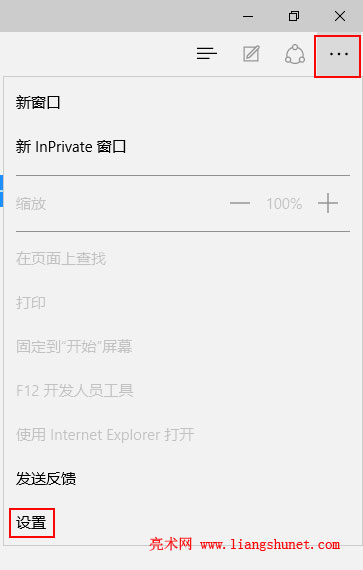
图1
3、单击“设置”,打开小窗口如图2所示:

图2
4、“打开方式”选择“新建标签页”,“新标签页打开方式”选择“空白页”,已经设置好,不需要点击“确定”或“保存”之类。下次打开 edge浏览器默认打开的是一个空白页。
以上就是 edge 空白页设置方法,设置方法跟 ie 浏览器完全不同,ie 只需把 about:blank 复制一个文本框中保存即可;而 edge 首先要选择“打开方式”,然后再选择“新标签页打开方式”,二者为承接关系,只有两个统一才能设置成空白页。
